🪄
Obsidianで特定テンプレートを特定フォルダに自動作成する方法(QuickAdd活用)
この記事で出来ること
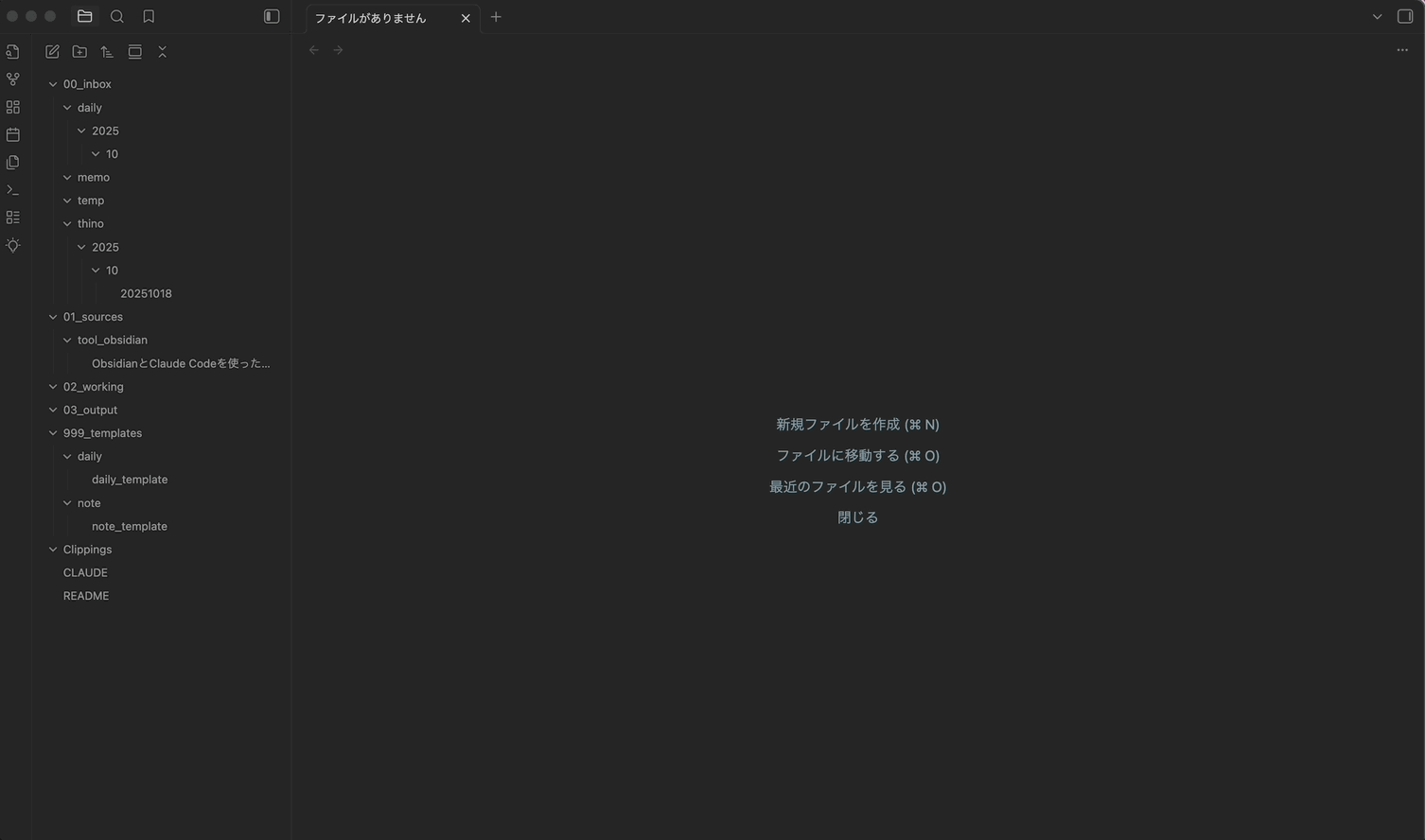
- ホットキーを押すだけで、特定テンプレートファイルを読み込んで新規ファイル作成!
- テンプレートファイル毎に、新規ファイルの保存先を決めることが可能!
- 新規ファイルを作る際に、
YYYY/MM/YYYYMMDD等のディレクトリも自動で用意!
QuickAddとは
QuickAddは、Obsidianの自動化プラグインの1つです。
テンプレートの挿入、ファイルの作成、スクリプト実行などを
ショートカットやコマンドパレットから実行できます。
設定手順
1. QuickAddをインストール
- Obsidianの設定 → 「コミュニティプラグイン」 → 「Browse」
- “QuickAdd” を検索してインストール&有効化
2. QuickAddを利用してテンプレート+フォルダを指定
QuickAddのTemplate設定を使うことで
あらかじめテンプレートと保存先フォルダをセットで指定できます。
Step 1. QuickAddにテンプレートを登録する
- 設定 → QuickAdd を開く
- QuickAdd Setting直下にあるテキストフィールドに任意の設定名を追加
- Choice Type を Template に設定
- 「Add Choice」をクリック

- 設定したTemplateの歯車をクリック
- Template Path に使用したいテンプレートを指定 (例
999_templates/note/template.md)
Step 2. 作成先フォルダを指定する
同じ設定画面で「Location」->「Create in folder」を有効化にして、「Choose folder when creating...」に保存したい先のディレクトリを設定

作成時に、 YYYY/MM/フォルダ名 のようなディレクトリを自動的に作成するようにしたい
「Location」->「Create in folder」を有効化にして、「Choose folder when creating...」にて、保存先のディレクトリPathにて /{{DATE:YYYY/MM}} のように追加すると年月でディレクトリを切ってくれます
例
00_inbox/daily/{{DATE:YYYY/MM}}

実行してみる
コマンドパレットで「Quick Add: Run Qiuck Add」を選択すると、
自動的に 00_inbox/daily/YYYY/MM/ フォルダに
2025-10-18.md のようなファイルが作成されます。
テンプレート内容も自動で挿入されるため、
日次ノートや作業記録などの作成が一瞬で完了します。
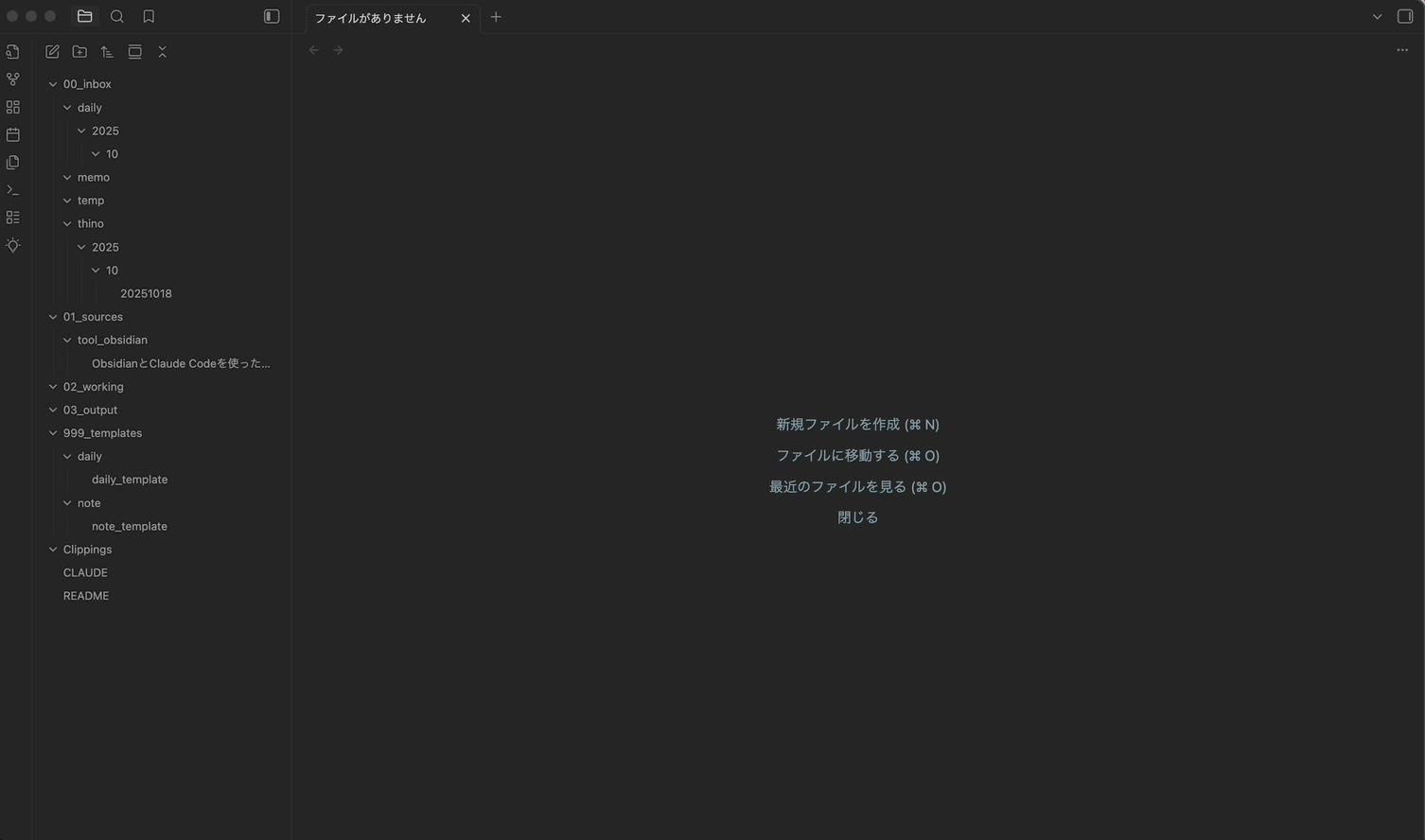
Discussion